Ce tutoriel a été réalisé avec
PSP 15 mais peut être effectué avec les autres versions.

Cette flèche pour marquer votre ligne
Clic gauche pour la déplacer |
 |
 |
#6d7777
|
#dee6ed |
IMPORTANT
Placer la ou les sélection dans vos dossiers
sélection de PSP
Ouvrir toutes vos images dans votre PSP, y
compris le ou les masques.
Les dupliquer et fermer pour ne pas travailler sur
les originaux.
Réalisation
Etape 1
Ouvrir une image
transparente de 900 x 600 pixels
Effet / Modules externes
/ Mura's Meister / Cloud / Paramètres par défaut
Effet / Filtre
personnalisé / Emboss 3 (2 fois)
Effet / Modules externes
/ Alien Skin Xenofex 2 / Crumple
Etape 2
Sélection / Charger -
enregistrer une sélection / A partir du disque
Sélectionner la sélection
(vive_lan_neuf1_animabelle)
Calque / Nouveau calque
raster
Peindre la sélection avec la couleur
bleue claire
Effet / Modules externes
/ Alien Skin Eye candy 5 - Impact / Glass
Cliquer sur Manage pour
aller chercher le preset (vive_lan_neuf_animabelle_glass) dans votre matériel
Sélection / Modifier /
Progressivité à 3
Sélection / Inverser
Appuyer 5 fois sur la
touche Suppr de votre clavier
Sélection / Ne rien
sélectionner
Effet / Effet 3 D / Ombre
portée
(- 8) / 8 / 30 / 20
/ Noir
Refaire avec 8 /
(- 8)
Etape 3
Activer le tubes des
boules de sapins (boules_sapin)
Copier et coller une à
une les boules dans la sapin
Pour mon tutoriel j'en ai
mis une en plus.
Fermer les deux calques
du bas
Vous positionner sur un
calque du dessus
Calque / Fusionner les
calques visibles
Ouvrir à nouveau les deux
calque du bas
Sur le calque des boules
faire :
Effet / Effet 3D / Ombre
portée
(- 5) / 5 / 40 / 20
/ Noir
Etape 4
Calque / Nouveau calque
raster
Activer l'outil Forme
Prédéfinie (P)
Sélectionner la forme
(Fleur 9) que je vous ai mis dans le matériel
au cas où vous ne
l'auriez pas
Dans Style et Texture /
Avant et arrière-plan / Cliquer sur l'onglet Motif
Choisir un motif doré et
configurer comme ci-dessous
Faire de part et d'autres
des petites étoiles pour décorer le sapin (voir résultat final)
Convertir le calque
vectoriel en calque normal à chaque fois que vous ferez une nouvelle étoile
Vous pourrez de la sorte
ensuite les disposer comme bon vous semble avec l'outil de déplacement
Une fois vos petites
étoiles en place, fermer les 3 calques du bas
Rester positionner sur un
des calques du dessus
Calques / Fusionner les
calques visibles
Effet / Effet 3 D / Ombre
portée
1 / 1 / 80 / 1 / Noir
Ouvrir l'avant dernier calque du bas
(raster2) mais laisser
fermer le calque du bas
de la pile
Calques / Fusionner les
calques visibles
Ouvrir à nouveau le
calque du bas tout et vous positionner dessus
Etape 5
Copier et coller le tube
(KaraT6874)
Mettre le mode du calque
sous : luminance héritée
Déplacer le calque sur la
gauche (voir résultat final)
Calque / Dupliquer
Image / Renverser
horizontalement (miroir)
Déplacer le calque
dupliqué sur la droite, légèrement en haut
Calque / Fusionner le
calque de dessous
Mettre l'opacité du
calque sur 65
Etape 6
Copier et coller le tube
(winter_scenic2_CibiBijoux)
Le positionner comme sur
le résultat final (en haut à droite du sapin)
Revenir sur le calque du sapin
Effet / Effet d'image / Décalage
Etape 7
Image / Ajouter des
bordures de 6 pixels couleur blanc
Sélectionner la bordure
avec la baguette magique
Activer le tube de la
dame (Beauty_new_year_s_Eve_CibiBijoux)
Avec l'outil sélection /
Rectangle, prélever un morceau du bas de son écharpe
Edition / Copier
Edition / Coller (dans
votre psp)
Effet / Effet d'image /
Mosaïque sans jointure (réglages par défaut)
Dans votre palette Style
et texture / Arrière-plan, mettre la texture que
vous venez de réaliser. Configurer comme
ci-dessous
Etape 8
Revenir à votre travail
Verser le motif dans la
bordure sélectionnée de 6 pixels
Effet / Effet 3D /
Biseautage intérieur
Sélection / Inverser
Effet / Effet 3D /
Découpe
Calque / Nouveau calque
raster
Refaire l'effet découpe
avec (- 12 / - 12)
Sélection / Ne rien
sélectionner
Etape 9
Image / Ajouter des
bordures de 40 pixels couleur blanc
Sélectionner la bordure
avec la baguette magique
Peindre avec le dégradé
radial suivant
Réglage / Flou / Flou
gaussien à 15
Effet / Modules externes
/ <I.C. NET Software > / Unlimited2 / Paper Textures / Canvas, Fines
Effet / Filtre
personnalisé / Emboss 3
Effet / Effet 3D /
Biseautage intérieur / comme précédemment mais : largeur à 20
Sélection / Ne rien sélectionner
Etape 10
Copier et coller le tube
de la dame (Beauty_new_year_s_Eve_CibiBijoux)
Effet / Effet 3 D / Ombre
portée
(-15) / 15 / 50 / 30 / Noir
Mettre en place en bas à
droite comme sur le résultat final
Etape 11
Copier et coller le tube
(decor_animabelle)
Image / Rotation libre à
45 degrés
Positionner le tube en
bas à gauche dans le coin (voir résultat final)
Réglage / Netteté /
Masque flou
Calque / Dupliquer
Image / Renverser
verticalement
Arranger l'image dans le
coin en haut à gauche
Calque / Fusionner avec
le calque de dessous
Effet / Effet 3 D / Ombre
portée
(- 6) / 6 / 60 / 15
/ Noir
Etape 12
Image / Ajouter des
bordures de 6 pixels couleur rouge ou contrastante
Sélectionner la bordure
avec la baguette magique
Verser le motif dans la
bordure sélectionnée de 6 pixels (comme à l'étape 8)
Effet / Effet 3D /
Biseautage intérieur (comme à l'étape 8)
Sélection / Ne rien
sélectionner
Signer et exporter votre
tag en jpg
Redimensionner le si vous le souhaitez
J'espère que vous aurez passé un bon
moment à réaliser mon tutoriel

Merci Jackie d'avoir testé mon tutoriel


Si vous avez fait ce tutoriel et que vous aimeriez le partager sur ma page,
N'hésitez pas à me l'envoyer pour que je l'expose ici.
@nimabelle
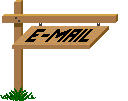

Bravo et merci à tous pour vos magnifiques variantes
LisaT
.jpg)
Inge-Lore

Eugenia Clo

Noëlla

Love Sexy

Aquarelle

Maria

Libellule

Mariette

Cibi

Alyciane

Bernadette

Sweety

Suzanne

Charmin

Jewel

Accueil
©Copyright
Animabelle
Tous droits réservés
